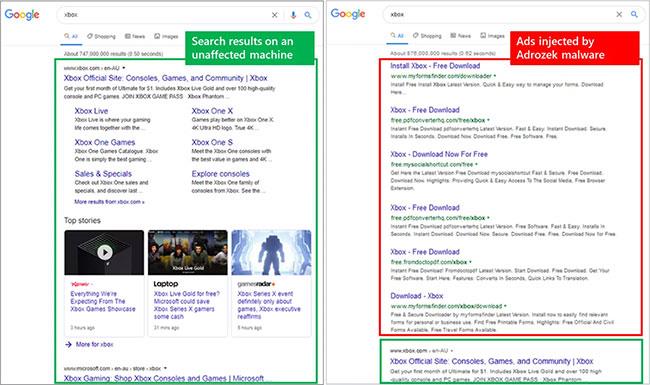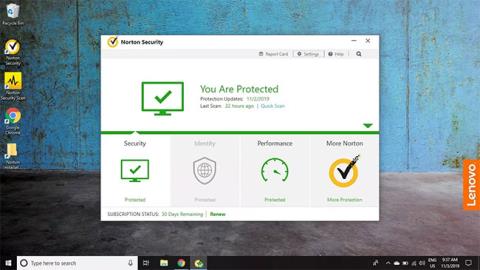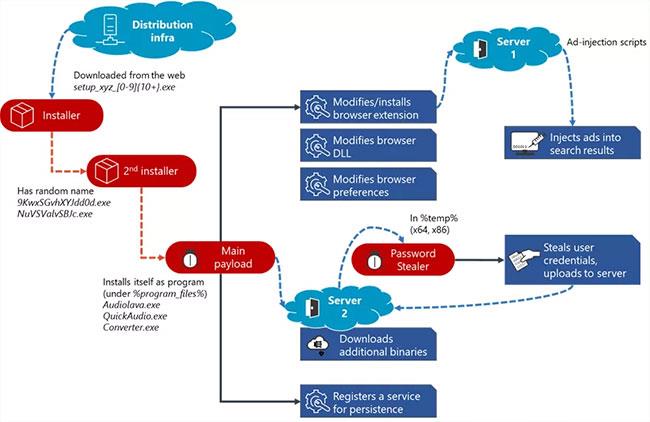Ser du nogle annoncer, der ser lidt anderledes ud, når du søger online? Måske kører din computer lidt langsomt, eller din browser ser ud til at tage dig steder, du ikke troede, du bad om. Vær forsigtig! Du oplever muligvis virkningerne af Adrozek, et grimt program, som Microsoft siger, har angrebet brugere over hele verden siden maj 2020.
Hvad er Adrozek virus?
Teknisk set er Adrozek ikke en virus. Det er en browser hijacker , også kendt som browser modifier. Det betyder, at malware blev installeret på din computer uden din viden.
Adrozeks mål er at overtage din browsers aktiviteter for at udsætte dig for ulovlige "annoncører", og hjælpe dem med at tjene penge gennem affiliate marketing eller stjæle personlige oplysninger på andre måder.
Hvis Adrozek har inficeret din computer, vil du se søgeresultater, der faktisk ikke matcher de aktuelle søgemaskineresultater, eller se uønskede annoncer på legitime websteder, der ikke kan blokeres med et pop-up-vindue med dørblokering. Endelig kan Adrozek endda omdirigere dig til websteder, du aldrig har bedt om.
Annoncer kan virke harmløse, men "annoncøren" er simpelthen et dække for hackere for at få adgang til vigtige oplysninger om dig, herunder økonomiske oplysninger.
Hvordan virker Adrozek?
Denne malware virker ved at ændre indstillinger i din browser for at få dig til at se søgeresultater, der i det væsentlige er falske. Truslen er spredt ligeligt på tværs af populære browsere som Microsoft Edge, Google Chrome, Mozilla Firefox og Yandex Browser. Andre browsere kan til enhver tid angribes.
Adrozek ændrer browser DLL-biblioteker for at indsætte uautoriserede annoncer i, hvad du anser for at være typiske søgeresultater. Disse annoncer vises ved siden af helt lovlige annoncer, hvilket gør det endnu sværere at afgøre, hvad der er sikkert at klikke på eller ej. Microsoft sagde, at angriberne derefter tjener penge gennem tilknyttede reklameprogrammer, som betaler for trafik sendt til sponsorerede affilierede websteder.
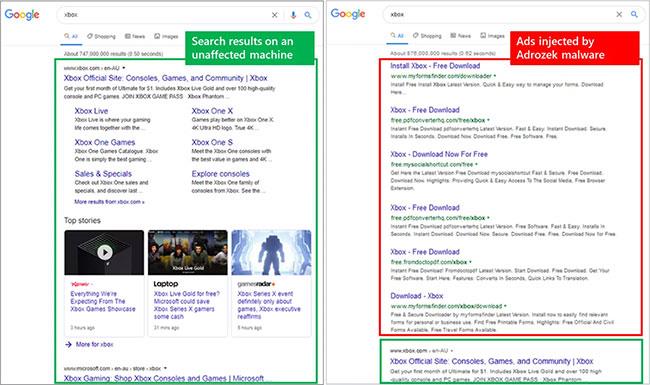
En normal søgeresultatside sammenlignet med en Adrozek-inficeret side
Adrozeks generelle tilgang er ikke noget nyt, men antivirussoftwareproducenter og virksomheder som Microsoft advarer om, at angrebskampagnen ser ud til at være en mere sofistikeret version end normalt . Adrozeks adgang til flere browsere og tyveri af webstedslegitimationsoplysninger fik Microsoft til at udsende en sikkerhedsadvarsel i december 2020.
Microsoft advarer om, at adgangskodetyveri ser ud til at være en del af angrebet, hvilket betyder, at programmet kan spore og stjæle dine adgangskoder på finansielle og andre følsomme websteder.
Hvordan ved jeg, om Adrozek browser flykaprer er på min computer?
Hvis Adrozek har angrebet dit system, vil der ske tre ting:
- Udvidelsesstien i browseren vil blive ændret.
- Du vil bemærke, at søgeresultaterne pludselig ser anderledes ud, end hvad søgeudbyderen normalt giver dig. De vil ikke se for forskellige ud, men mere som gammeldags resultater i stedet for de resultater, som nutidens søgeudbydere tilbyder.
- Du vil se en ny .exe-fil med et tilfældigt navn i mappen %temp% under Programfiler . Filnavnet vil variere afhængigt af situationen, men kan være Audiolava.exe, QuickAudio.exe og converter.exe . Microsoft bekræftede, at malwaren er installeret som et almindeligt program, der kan tilgås via Indstillinger > Apps og funktioner og er registreret som en tjeneste med samme navn.
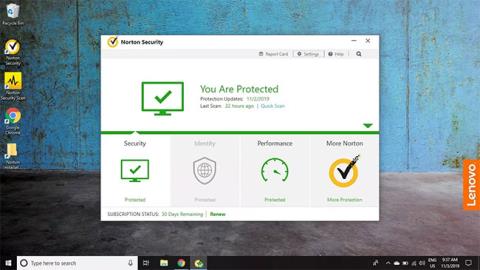
Adrozek filtypenavn og mappeplacering
Efterhånden som Adrozek udvider sig, vil du muligvis også bemærke en pludselig, irriterende tilstrømning af videoannoncer, pop-ups, bannere og andre salgsrelaterede ting, mens du surfer på nettet. Annonceblokeringen virker ikke længere.
Du kan også opleve betydelige opbremsninger, når du surfer på nettet, og endda opleve flere browsernedbrud, hvis for mange annoncer eller browservinduer er åbne på samme tid.
Antivirusprogrammer kan også vise en pop op-meddelelse om, at "Trussel blev blokeret" . Hvis det sker, kan du se udtrykket "Adrozek" i advarslen.
Det er vigtigt at fjerne denne trussel, så snart du opdager den, så den ikke fortsætter med at stjæle personlige oplysninger, mens du surfer på internettet.
| Eksempel på ændring af en browserudvidelsessti |
| Google Chrome |
%localappdata%\Google\Chrome\User Data\Default\Extensions\pkedcjkdefgpdelpbcmbmeomcjbeemfm (med forbehold for ændringer) |
| Microsoft Edge |
%localappdata%\Microsoft\Edge\User Data\Default\Extensions\fcppdfelojakeahklfgkjegnpbgndoch |
| Mozilla Firefox |
%appdata%\Roaming\Mozilla\Firefox\Profiles\Extensions\{14553439-2741-4e9d-b474-784f336f58c9} |
| Yandex browser |
%localappdata%\Yandex\YandexBrowser\Brugerdata\Default\Extensions\fcppdfelojakeahklfgkjegnpbgndoch |
Hvordan blev du inficeret med denne malware?
Adrozek kommer til dit system via det, der kaldes en "drive-by download" (automatisk download) . Malware er knyttet til gratis eller piratkopierede programmer, som du villigt downloader et sted uden at vide, hvor farligt det er.
Under installationen af den download sniger Adrozek sig stille og roligt ind på din computer i form af lillebitte, tilsyneladende harmløs software. Så fungerer det selvfølgelig derfra at ændre browseren og udføre ondsindet adfærd. Denne illustration viser, hvordan den generelle proces fungerer.
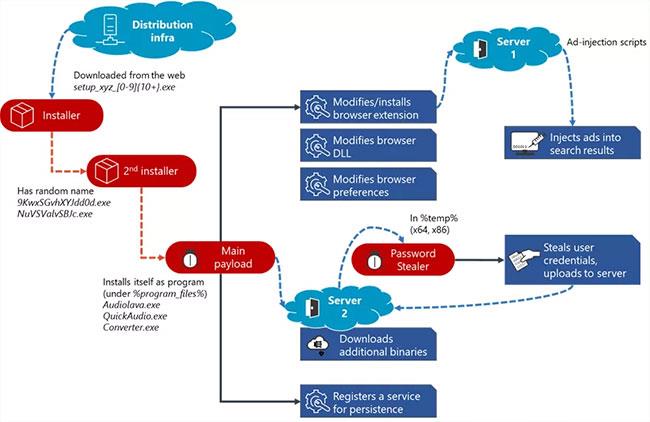
Illustrationen viser, hvordan Adrozek er installeret på systemet
Hvordan slippe af med Adrozek?
Den mest effektive måde at fjerne enhver malware på en computer, inklusive Adrozek, er at bruge et kraftfuldt, professionelt antivirussoftwareprogram, der kan løse en række problemer. Dette kan tage flere timer at gøre, men disse programmer giver de mest omfattende måder at slette ondsindede filer på.
På Windows 10-computere er Microsoft Defender indbygget. Microsoft siger, at det har blokeret Adrozek, men hvis du har anden antivirussoftware installeret eller deaktiveret Windows Defender , bliver du nødt til manuelt at tjekke Defender-dashboardet for at se, hvad der sker på din computer, selv, og om du skal gøre yderligere.
Andre muligheder omfatter:
- Du kan manuelt fjerne mistænkelige tilføjelser og udvidelser fra browseren. Processen er lidt anderledes for at deaktivere udvidelser i Chrome og administrere udvidelser i Edge. I Chrome har du også mulighed for at bruge Chrome Cleanup Tool.
- Du kan også prøve at fjerne adware og spyware på din enhed. I nogle tilfælde kan du have en vedvarende malware-infektion, der får virussen til at blive ved med at komme tilbage igen og igen. For at håndtere det, kan du prøve at fjerne virussen uden at bruge et antivirusprogram, men i de fleste tilfælde vil både et antivirus- og et anti-malware-program være nødvendigt for at fjerne den.
- Du kan også bruge Systemgendannelse til at vende tilbage til et tidspunkt, før Adrozek blev inficeret på din computer. Dette er en ret intensiv proces; sørg for at vælge et tidsrum, hvor du med sikkerhed ved, at du ikke har haft en virus på din computer.
Hvis problemet opstår på en mobilenhed, skal du muligvis prøve forskellige teknikker til at fjerne vira fra Android eller iOS.
Hvordan kan jeg undgå at blive smittet med Adrozek?
Der er flere vigtige måder at reducere din risiko for at blive inficeret med Adrozek (eller ethvert andet ondsindet program).
- Vær ekstra forsigtig, når du downloader nye programmer. Bekræft altid legitimiteten af kilden til de programmer og applikationer, du downloader. Pålidelige websteder har mange små softwaretilføjelser, som du ikke har brug for, og det er her malware som Adrozek kan gemme sig.
- Hold din antivirussoftware og anti-malware-beskyttelsesprogrammer opdateret. Nye virusdefinitioner frigives regelmæssigt, så antivirusproducenter opdaterer regelmæssigt deres software for at beskytte mod disse trusler. Disse opdateringer holder din pc informeret om nye virus- og malware-baserede trusler.
- Bloker PUP'er. Slå muligheden for at finde PUP-programmer til i din antivirussoftware. (Nogle gange er den deaktiveret som standard). Dette vil hjælpe dig med at opdage software, der forsøger at snige sig rundt, når du downloader andre legitime programmer.
- Hold dig til kendte hjemmesider og stop med at klikke på ukendte links. Adrozek og anden malware kan inficere computere gennem mistænkelige websteder, som du ved et uheld kan besøge. Derfor kan et klik på det forkerte link resultere i at downloade et program, du aldrig har ønsket dig. Download aldrig software fra en torrent-side!
- Klik ikke på bannerannoncer. Når et pop op-banner vises, mens du gennemser et websted, skal du modstå lysten til at klikke på det. Hvis et websted oversvømmer dig med pop-up-reklamer, skal du straks forlade webstedet og køre antivirussoftware for at bekræfte, at der ikke er kommet noget ondskabsfuldt ind i dit system.